Win11系统桌面无缘无故频繁卡顿怎么解决
Win11系统桌面无缘无故频繁卡顿怎么解决最近很多用户反馈不会用,下面就来一起看看详细的教程吧,每一个步骤都详细的介绍,帮你轻松掌握这个使用技巧。本站整合了全网最新常用的软件使用教程,可以很好的帮助到各位小伙伴,有不会的这里都能教你。
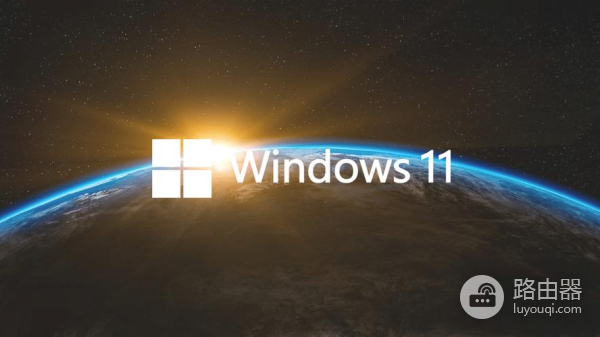
1. 更新显卡驱动
Win11系统的桌面卡顿问题很可能是由于显卡驱动不兼容或者过时所导致的。因此,我们需要更新显卡驱动,以确保显卡能够在Win11系统中正常工作。
我们可以通过以下步骤更新显卡驱动:
1)打开“设备管理器”,找到“显示适配器”选项。
2)右键单击显示适配器,选择“更新驱动程序”。
3)选择“搜索计算机以查找驱动程序”,然后选择“从计算机硬件列表中选择驱动程序”。
4)选中最新的驱动程序,然后按照提示进行安装。
2. 关闭冗余进程
冗余进程也有可能导致Win11系统桌面卡顿的问题。在Win11系统中,我们可以通过任务管理器查看哪些进程正在运行,并关闭一些不必要的进程。
以下是关闭冗余进程的具体步骤:
1)按下“Ctrl + Shift + Esc”组合键打开任务管理器。
2)单击“详细信息”选项卡,查看所有正在运行的进程。
3)选择不必要的进程,单击“结束任务”。
4)关闭任务管理器,重启计算机。
3. 优化系统设置
Win11系统的桌面卡顿问题可能也与系统设置有关。因此,我们可以通过优化系统设置来解决这个问题。
以下是优化系统设置的具体步骤:
1)打开“控制面板”,选择“系统和安全”。
2)单击“系统”,然后选择“高级系统设置”。
3)在“高级”选项卡下,单击“性能”设置。
4)选择“最佳性能”,然后单击“应用”按钮。
5)关闭所有不必要的视觉效果,然后单击“确定”按钮。
4. 检查硬件故障
如果你已经尝试了上述方法,但桌面仍然频繁卡顿或无反应,那么可能是硬件故障所导致的。在这种情况下,我们需要检查硬件是否存在故障。
以下是检查硬件故障的具体步骤:
1)检查计算机是否有过热现象,如果有,清理计算机内部的灰尘。
2)检查计算机硬盘是否存在问题,使用磁盘检查工具检查硬盘状态。
3)检查计算机内存是否存在问题,使用内存检查工具检查内存状态。














